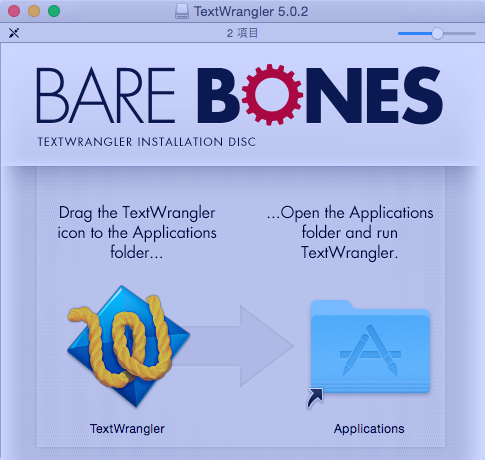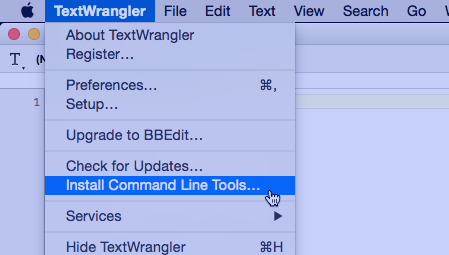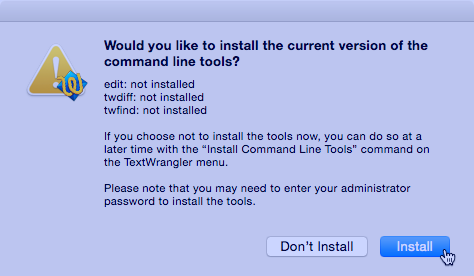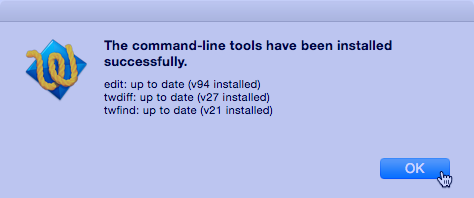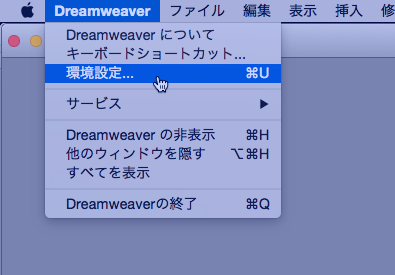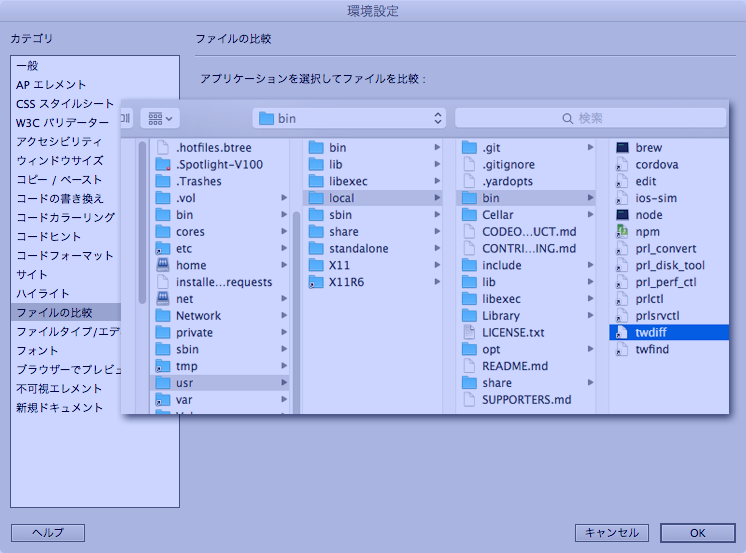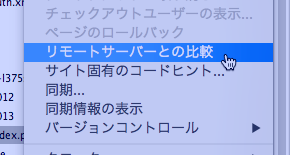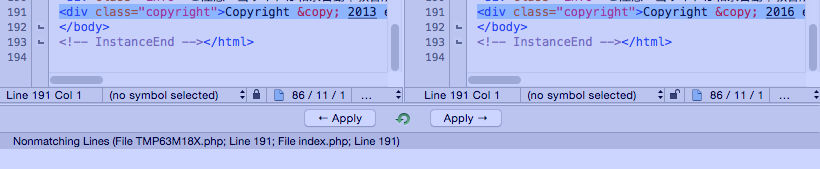Dreamweaverで差分ツールに「TextWrangler」を設定する方法
Dreamweaverを使っていると、「このファイルはサーバーに上がっているのとどう違うのだろう」と調べたくなることがわりとありました。その都度、「差分ツールを指定してくれ」と問われては、面倒でキャンセルを押していたのでした。
ようやく差分ツールを設定してみたので、その方法を紹介します。差分ツールはフリーの「TextWrangler」、Dreamweaver は Mac版のCS6 です。
目次
「TextWrangler」のインストール
Dreamweaverでは差分ツールは自分で用意しなくてはなりません。今回はネットで知ったMac用の差分ツール「TextWrangler 5.0.2」をインストールすることにしました。
Bare Bones Software | TextWrangler
右側の[Download Now]からダウンロードできます(2016/1/2現在)
ダウンロードした「TextWrangler_5.0.2.dmg」をダブルクリックすると、ディスクイメージがマウントされるので「TextWrangler」のアイコンをアプリケーションフォルダにドラッグ&ドロップすればインストールは完了です。
「TextWrangler コマンドラインツール」のインストール
Dreamweaverで「TextWrangler」を使用するには、コマンドラインツールのインストールも必要です。いくら「TextWrangler」をDreamweaverに設定したところで何も反応がありませんでした。
「TextWrangler」のコマンドラインツールは「TextWrangler」本体をダウンロードしたサイトからもダウンロードできます。ところが、それをインストールしようとしたところ、以下のお知らせが表示されました。
Note: This package is for use only with copies of TextWrangler obtained from the Mac App Store.
If you are using a version of TextWrangler downloaded directly from Bare Bones Software, please use the “Install Command-Line Tools” command on the TextWrangler menu.
『このパッケージ(コマンドラインツールのインストーラのこと)は、Mac App Store から入手した「TextWrangler」のためのパッケージで、Bare Bones Softwareのサイトから直接ダウンロードした場合は、「TextWrangler」メニューから「Install Command-Line Tools」を選択してくれ』ということです。
今回は「TextWrangler」を直接ダウンロードしてインストールしていたので、指示通り「TextWrangler」メニューから「Install Command-Line Tools」を選択します。
コマンドラインツールをインストールしていいかを尋ねるダイアログが表示されます。
「Install」を押せばインストールが完了します。
これでDreamweaverで「TextWrangler」を使う準備が整いました。
Dreamweaverで「TextWrangler」のコマンドライン版を選択
今度はDreamweaverの「Dreamweaver」メニューから「環境設定…」を選択します。
さらにカテゴリから「ファイルの比較」を選択します。右側のファイルを選択をクリックして、“/usr/local/bin/twdiff” を選択します。これが「TextWrangler」で差分比較(Diff)を行うためのコマンドラインツールです。
これで設定は完了です。
これでいつでもローカルとサーバーの比較ができる
ここまでの設定を済ませてしまえば、あとはいつでもローカルサーバーとの比較ができます。Dreamweaver上で比較したいファイルを選択し、右クリック(Ctrl + クリック)して「リモートサーバーとの比較」を選択すれば、「TextWrangler」が起動します。
日本語が文字化けすることなく差分が正しく表示されました。
これでDiffツールの設定と最低限の使い方は以上です。